- XP中克隆VISTA系統(tǒng)中優(yōu)秀的技巧
- Vista下內(nèi)置游戲無故失去的處理辦法 在
- 處理Vista“住房面積”不足的難題【圖】
- vista下如何調(diào)整左右聲道音量
- Vista系統(tǒng)掃描傳真故障的處理辦法
- 像微軟WindowsXP系統(tǒng)一樣使用Vist
- 按Shift鍵大5下簡單破解Vista系統(tǒng)
- 怎么用XP系統(tǒng)的打開管理來處理Vista、X
- vista系統(tǒng)如何重裝最容易迅速
- 開機后剩余的WindowsVista打開菜單
- 使用技巧:Vista與WinXP共享系統(tǒng)資源
- Vista下的組策略 如何保障USB設(shè)備安全
推薦系統(tǒng)下載分類: 最新Windows10系統(tǒng)下載 最新Windows7系統(tǒng)下載 xp系統(tǒng)下載 電腦公司W(wǎng)indows7 64位裝機萬能版下載
vista系統(tǒng)重裝超級技巧
發(fā)布時間:2021-12-21 文章來源:xp下載站 瀏覽:
|
系統(tǒng)軟件是指控制和協(xié)調(diào)計算機及外部設(shè)備,支持應(yīng)用軟件開發(fā)和運行的系統(tǒng),是無需用戶干預(yù)的各種程序的集合,主要功能是調(diào)度,監(jiān)控和維護計算機系統(tǒng);負責管理計算機系統(tǒng)中各種獨立的硬件,使得它們可以協(xié)調(diào)工作。系統(tǒng)軟件使得計算機使用者和其他軟件將計算機當作一個整體而不需要顧及到底層每個硬件是如何工作的。 vista系統(tǒng)重裝是我們在生活中比較陌生的一個領(lǐng)域,但是最近有很多朋友都問小編vista系統(tǒng)重裝的方法是什么,看來大家已經(jīng)度過了電腦新手的階段,準備向著系統(tǒng)達人進發(fā)了。小編當然要幫助大家,下面就給大家講講vista系統(tǒng)重裝實用技巧吧。 將u深度U盤啟動盤連接電腦USB接口,重啟電腦,當屏幕出現(xiàn)開機畫面時按下啟動快捷鍵進入u深度主菜單,選擇【02】運行u深度win8PE裝機維護版(新機器),按回車鍵進入,如圖所示: 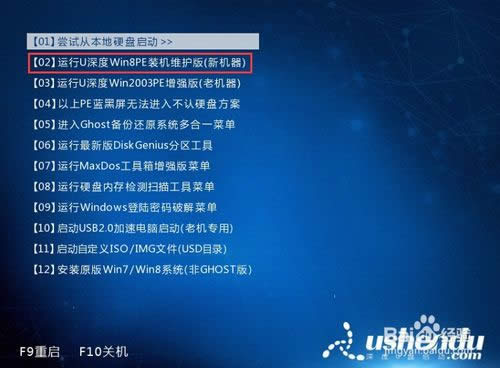 vista系統(tǒng)重裝實用技巧圖1 進入后會出現(xiàn)u深度pe裝機工具,此時我們點擊“瀏覽”,找到并選擇U盤中原版vista鏡像,然后點擊“打開”,如圖所示: 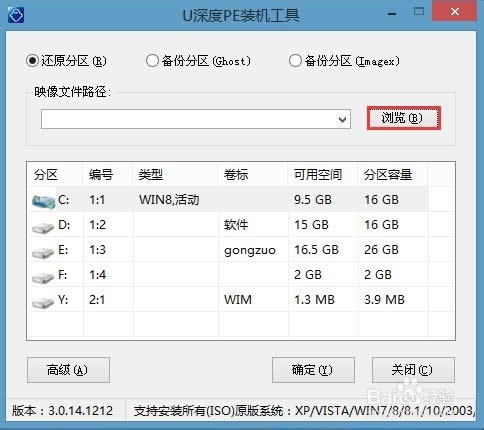 vista系統(tǒng)重裝實用技巧圖2 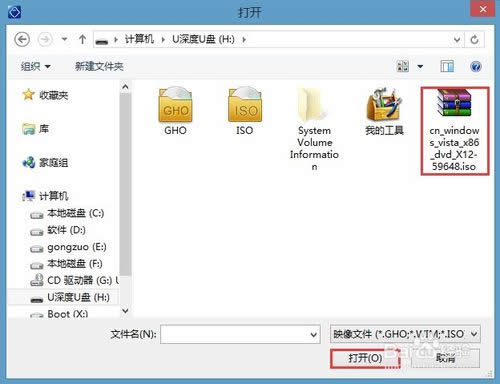 vista系統(tǒng)重裝實用技巧圖3 選完后工具會自動獲取安裝文件,待灰色字體變黑時說明已經(jīng)找到安裝文件了,此時可以點擊小箭頭選擇具體要安裝的版本,如圖所示: 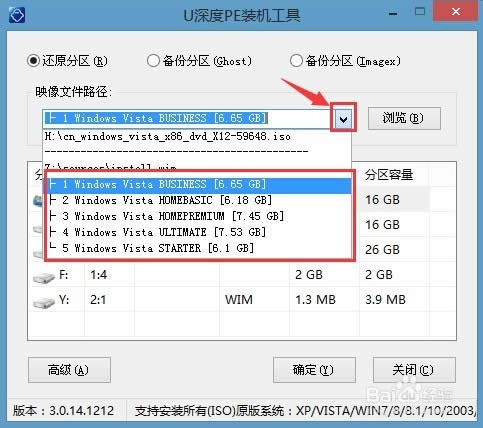 vista系統(tǒng)重裝實用技巧圖4 點擊要安裝的系統(tǒng)盤,然后點擊下方的“確定”進行安裝,以C盤為例,確定后還會彈出窗口,點擊“確定”,如圖所示: 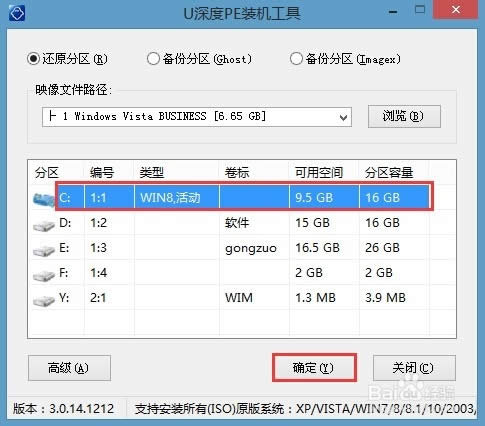 vista系統(tǒng)重裝實用技巧圖5 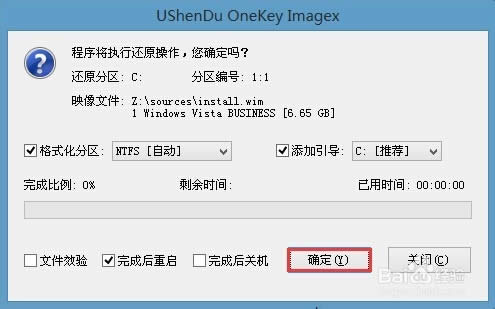 vista系統(tǒng)重裝實用技巧圖6 等待還原成功,屆時會提示重啟,我們點擊“是”即可,如圖所示: 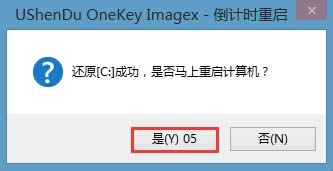 vista系統(tǒng)重裝實用技巧圖7 重啟后系統(tǒng)開始進行安裝,安裝完成跟隨系統(tǒng)引導設(shè)置自己的電腦,最后便可順利進入桌面,如圖所示: 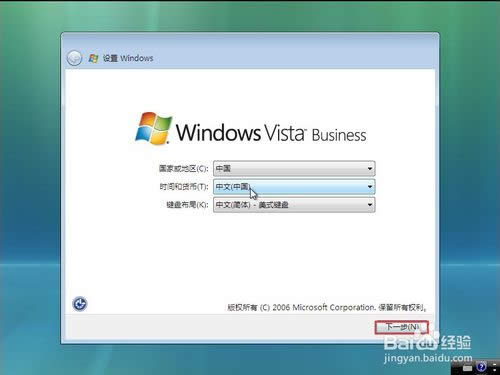 vista系統(tǒng)重裝實用技巧圖8 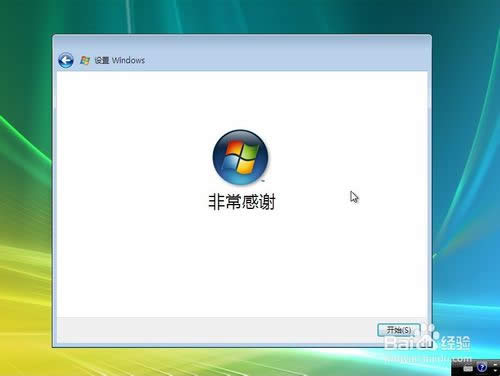 vista系統(tǒng)重裝實用技巧圖9 以上便是運用u深度v3.0啟動盤給電腦安裝vista系統(tǒng)的詳細步驟,想要換換系統(tǒng)的朋友可以參照以上步驟進行操作,為自己的電腦安裝vista系統(tǒng),大家試試看吧。當然這個方法還適用于其他系統(tǒng)的安裝哦,例如xp系統(tǒng)重裝。 以上就是vista系統(tǒng)重裝實用技巧了,大家可以跟著這篇教程去操作,一個嶄新的vista系統(tǒng)就會呈現(xiàn)在我們面前哦,聽完是不是心里還有點小激動呢?當然vista系統(tǒng)可不是用來玩的,這可是用來辦公的哦,如果是休閑用戶還是不要裝的好。 系統(tǒng)軟件一般是在計算機系統(tǒng)購買時隨機攜帶的,也可以根據(jù)需要另行安裝。 |

